作为领先的智能手机品牌,华为持续创新,Pura 70 在发布前就备受关注。升级后,许多用户寻求快速将数据从华为传输到华为设备的方法。本文将介绍 7 种高效方法,帮助您简化这一过程。
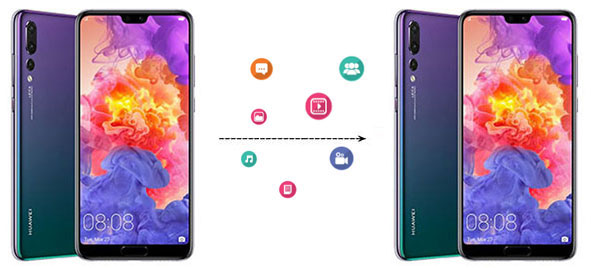
有没有一种安全快捷的方式直接在华为之间传输文件?当然有,iReaShare Phone Transfer(Windows 和 Mac 版)是首屈一指的传输工具。该软件兼容几乎所有电脑和手机,深受数十万用户喜爱,可在智能手机之间自由无缝地传输内容。
iReaShare Phone Transfer 的主要功能:
可在不同操作系统的手机之间传输数据。支持传输联系人、短信、通话记录、音乐、照片、视频、文档和应用程序等多种数据类型。兼容 PC 和 Mac 电脑。支持所有 Android 和 iOS 设备,包括最新的华为 Pura 70 / Mate 70。操作简单,传输快速,无损传输。绝不侵犯用户隐私。如何使用 iReaShare Phone Transfer 将数据从华为传输到华为?
步骤 1. 在电脑上安装并打开该软件。系统会提示您通过 USB 数据线将华为手机连接到电脑。连接后,请在华为手机上启用 USB 调试模式。

步骤 2. 程序将很快识别您的手机。确保源华为手机位于屏幕左侧,目标手机位于右侧。如果位置相反,请点击“翻转”按钮交换位置。
步骤 3. 在屏幕上勾选您要传输的数据类型,然后点击“开始复制”按钮,将数据从华为传输到华为。请注意,在传输完成前,请勿断开 USB 数据线。
方法二:使用 iReaShare Android Manager 从旧华为传输到新华为华为数据传输也可以间接完成。您可以通过 iReaShare Android Manager(Windows 和 Mac 版)将源手机的数据备份到电脑,然后再从备份文件中复制到目标手机。这一过程不仅可将 Android 数据备份到电脑,还提供管理联系人、发送短信、删除文件和安装应用等强大功能。
现在,我们以联系人迁移为例,说明如何通过 iReaShare Android Manager 将联系人从华为传输到华为:
步骤 1. 下载并安装该工具后启动它。将旧华为手机连接到电脑。程序识别设备后,从界面进入“超级工具包”。

步骤 2. 选择“备份” > “联系人”。在电脑上指定一个输出文件夹以保存备份。然后点击“备份”并等待完成。完成后,断开该手机与电脑的连接。
步骤 3. 将新华为手机连接到电脑,点击“超级工具包” > “恢复”。然后从您所做的备份中选择“联系人”以恢复到该手机。接着点击“恢复”开始。
方法三:使用华为手机克隆传输数据手机克隆适用于华为及其他 Android/iOS 设备。但该华为传输应用仅在接收方为华为设备时可用。对于本主题,您可以通过自动生成的二维码连接两部华为手机,然后自动触发传输。(有时,华为手机克隆可能无法正常工作,点击此处获取修复方法。)
如何使用手机克隆应用在华为之间传输文件?
从 Google Play 下载手机克隆应用。在两部华为手机上安装该应用。在新华为手机上打开应用,选择“这是新手机”选项。屏幕上将显示二维码和 WLAN 热点。在旧华为手机上启动手机克隆。点击“这是旧手机”并扫描屏幕上的二维码。您也可以选择“手动连接”通过 WLAN 热点编号和密码连接手机。选择您要复制的数据类型,点击“发送”继续。
手机克隆会复制所有内容吗?
不会,手机克隆不会传输应用数据和登录凭据、WhatsApp 聊天记录、某些系统文件和预装应用、付费应用和受 DRM 保护的媒体等文件。
方法四:使用 Google 服务在华为之间传输文件Google 与大多数 Android 设备深度集成,可让您在云端对 Android 设备进行完整备份。您还可以使用同一 Google 账户将 Google 备份同步或恢复到另一部手机。在开始之前,如果您尚未为手机配置 Google 账户,可以通过以下步骤进行:进入手机“设置” > 选择“账户” > “添加账户” > “Google” > 登录您的 Gmail 账户。然后,让我们看看如何使用 Google 将数据从旧华为传输到新华为:
在源华为手机上进入“设置”。选择“账户” > “Google”并登录您的 Gmail 账户以复制数据。从即将到来的列表中选择您要传输到新手机的所有数据类型。点击屏幕右上角的三个垂直点。从下拉菜单中选择“立即同步”。所有选定的数据稍后将在 Google 服务器上。同样,在新华为手机上进入 Google 选项。输入与之前相同的 Gmail 账户信息。您将在此处看到所有同步的内容。标记所有数据,然后点击右上角的“更多”。选择“立即同步”以将数据从服务器迁移到新华为设备。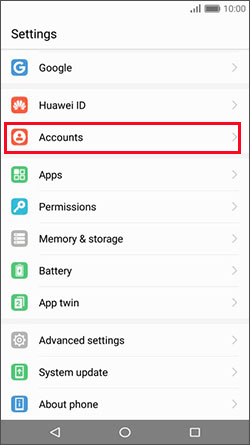
旧华为可以通过蓝牙将应用传输到新手机吗?当然可以!该功能还支持传输联系人、照片、视频等其他数据。为确保华为手机传输顺利,请将两部手机靠近,并在蓝牙设置屏幕上配对。
如何通过蓝牙在华为 Pura 70 / P60 / P50 / P40 / P30 / P20 之间传输数据?
在两部华为手机上从通知栏下滑以启用蓝牙功能。进入蓝牙设置并按照屏幕上的说明配对两部设备。配对完成后,在旧华为设备上启动文件管理应用。访问您要传输到新手机的数据。选择您想要的文件 > 点击右上角的三个点图标。选择“分享” > 通过蓝牙分享。在目标华为手机上接受传输请求。
您可以使用备份与恢复功能在华为设备之间安全地传输数据。创建完整备份,然后在新手机上恢复。如何通过内置的备份与恢复功能将旧华为手机的所有内容传输到新华为?
打开“工具”文件夹中的“备份”,点击“备份”,选择“SD 卡”作为目标位置,点击“下一步”。选择要迁移的数据,点击“下一步”,然后点击“确定”开始备份。将 SD 卡插入新华为手机,打开“备份”,选择“恢复”,选择“SD 卡”,点击“下一步”。选择要恢复的数据,点击“下一步”,然后按“确定”完成过程。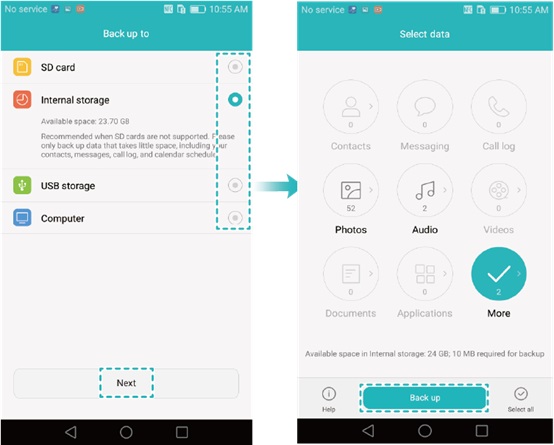
电子邮件提供了一种在华为设备之间传输文件的简单方法,但文件大小限制为 20MB 或 25MB,速度较慢。操作方法如下:
在发送设备上打开“Gmail”应用。进入主屏幕后,点击“+”按钮并输入您希望在另一部华为手机上接收数据的“电子邮件”地址。接着,点击“附件”图标以选择您要从手机发送的文件。选择所需数据后,只需点击“发送”图标即可完成传输。接着,在新设备上使用您从旧手机发送数据的账户打开“Gmail”应用。找到包含数据的电子邮件,点击“下载”将文件保存到新华为手机。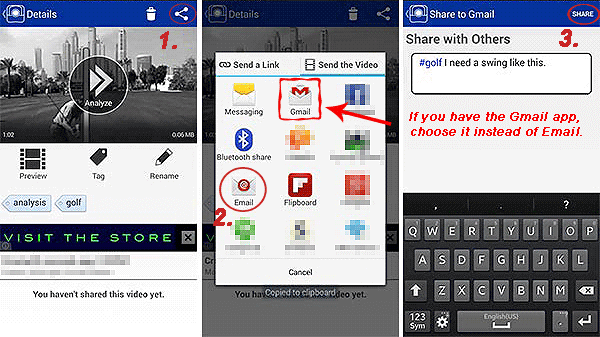
今天,我们介绍了 7 种将数据从华为传输到华为的可行方法。我们可以客观地得出以下结论:
Google Drive 仅提供 15GB 的免费存储空间,大型传输需要升级。蓝牙和电子邮件速度较慢,如果迁移失败可能需要多次尝试。华为的备份与恢复在不同型号之间可能存在兼容性问题。要实现无缝传输,iReaShare Android Manager 提供更好的文件管理,而 iReaShare Phone Transfer 确保快速、直接且无损的传输——立即试用!